新笔记本如何分区 新笔记本硬盘分区
新笔记本的分区之道
引言
购买了一台新笔记本电脑,在系统安装完毕后,你可能会发现只有一块C盘分区占据了整个硬盘。对于这种情况,有的人偏好单块磁盘中仅保留一个系统分区,并使用文件夹来管理文件。如果你更倾向于使用多个分区,那么请继续阅读本指南。
环境要求
一块1TB的硬盘
约100GB的系统分区保留空间
步骤
1. 打开磁盘管理
右键单击开始菜单并选择“运行”。
在“运行”框中输入“diskmgmt.msc”并回车。
2. 压缩系统分区
右键单击系统盘符(通常为C盘),选择“压缩卷”。
在“输入要压缩的空间量”字段中输入你要划分用于其他分区的空间大小(例如,900GB)。
3. 创建未分配空间
执行压缩操作后,你会看到一个新的未分配空间,大约有你指定的大小。
4. 创建第一个分区
右键单击未分配空间,选择“新建简单卷”。
在“简单卷大小”字段中输入约450GB的大小。
为分区设置一个卷标(例如,“文档”)。
5. 创建第二个分区
重复步骤4,为剩余的未分配空间创建一个新的分区。
设置一个不同的卷标(例如,“下载”)。
6. 完成分区
点击“完成”按钮完成分区过程。
7. 查看分区
经过以上步骤,你将看到两个新的分区(例如,D盘和E盘),这些分区可以用于存储文档、下载或其他类型的文件。
温馨提示
根据需要调整分区大小:你可以根据自己的存储需求调整各个分区的空间分配。
格式化分区:在使用新分区之前,需要将其格式化以使其可写入。
定期维护:定期清理和维护分区以保持硬盘健康。新笔记本硬盘分区教程
步骤 15:查看分区成果
打开文件资源管理器,查看已分区硬盘的成果:
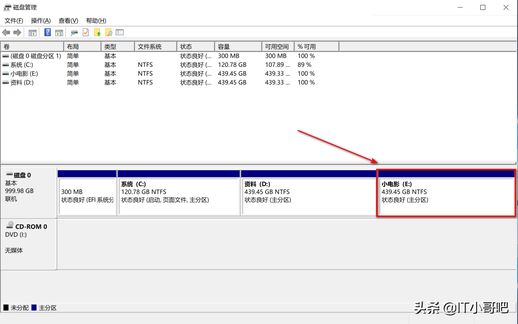
文章总结
感谢您的阅读!如果您觉得这篇文章有帮助,请点赞并关注我们,我们会持续带来更多实用知识。

